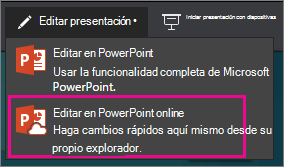PowerPoint para la web puede abrir archivos almacenados en OneDrive, SharePoint o Dropbox.
Cargar un archivo en OneDrive
Si el archivo se guarda en un disco duro del equipo, una unidad flash o una unidad USB, lo primero que debe hacer es cargarlo en OneDrive.
-
Inicia sesión en OneDrive con tu cuenta de Microsoft (hotmail.com, outlook.com, live.com o msn.com)
o inicie sesión en su cuenta profesional o educativa de Microsoft 365 (.com, .org, .edu) y vaya a OneDrive.
-
Vaya a la carpeta de destino.
-
Seleccione Cargar para guardar los archivos en OneDrive.
Cargar un archivo en SharePoint
-
Inicie sesión en su cuenta profesional o educativa de Microsoft 365 (.com, .org, .edu) y vaya a SharePoint.
-
Vaya a la carpeta de destino.
-
Seleccione Cargar para guardar los archivos en SharePoint.
Editar un archivo con unCuenta de Microsoft
En algunos casos, al abrir una presentación desde OneDrive directamente o a través de un vínculo compartido con un Cuenta de Microsoft, PowerPoint para la web muestra el archivo en la vista de lectura .
Para editar este tipo de archivo:
-
En el explorador web, vaya al archivo en OneDrive.
-
Haga clic en el nombre de archivo una vez para abrir el archivo en PowerPoint para la web.
-
Seleccione Editar presentación y, a continuación, editar en PowerPoint para la web.
El archivo cambia de la vista de lectura a la vista de edición, donde puede:
-
Agregar o cambiar contenido
-
Compartir el archivo y colaborar con otros usuarios
-
Ver la presentación en presentación con diapositivas
Editar un archivo con unCuenta profesional o educativa de Microsoft 365
Al abrir una presentación desde OneDrive para el trabajo o la escuela o SharePoint directamente o a través de un vínculo compartido con un cuenta profesional o educativa de Microsoft,PowerPoint para la web muestra el archivo en la vista de edición de forma predeterminada.
Vea también
Editar archivos .odp de OpenDocument y PowerPoint .pptx en PowerPoint para la Web